Tılgın HG2331 Modem Kurulumu (Resimli)

Tılgın HG2331 Modem internet ayarları nasıl yapılır? Tılgın HG2331 Modem şifresi nedir? Tılgın HG2331 Modem kurulumu nasıl yapılır? Tılgın HG2331 Modem kablosuz ayarları nasıl yapılır? Tılgın HG2331 Modem kopma sorunu nasıl giderilir? Tılgın HG2331 Modem kanal ayarları nasıl yapılır?
Tılgın HG2331 Modem kurulum işleminin gerçekleştirilebilmesi için öncelikle servis sağlayıcınızdan (ttnet, vodafone, superonline v.b.) adsl kullanıcı adı şifre bilgisini almanız gerekiyor. Adsl kullanıcı adı şifre bilgisini aldıysanız, modemin kablo bağlantıları tam olarak takılı ise eğer, aynı zamanda modem üzerinde yer alan ışıklar sabit olarak yanıyor ise modem kurulum işlemini gerçekleştirebilirsiniz. Modeme kablolu veya kablosuz olarak bağlı olan bir cihaz üzerinden boş bir internet sayfası açarak, yukarıda yer alan adres satırına 192.168.1.1 yazıp Enter tuşuna basarak sayfaya giriş yapıyoruz.

Modem arayüzü sayfası açıldığında sağ en üst tarafta yer alan kullanıcı adı şifre ekranında Kullanıcı adı yazan bölüme admin Şifre yazan yere ise admin yazarak hemen yanında yer alan Oturum aç butonuna tıklayıp modem arayüzüne giriş yapıyoruz. (Not: Kullanıcı adı şifre hatalı uyarısı alıyorsanız eğer modemin hemen arkasında yer alan reset çukuruna bir iğne veya kürdan yardımıyla 5-10 sn basılı tutarak modeme reset attıktan sonra aynı bilgilerle giriş yapabilirsiniz.)
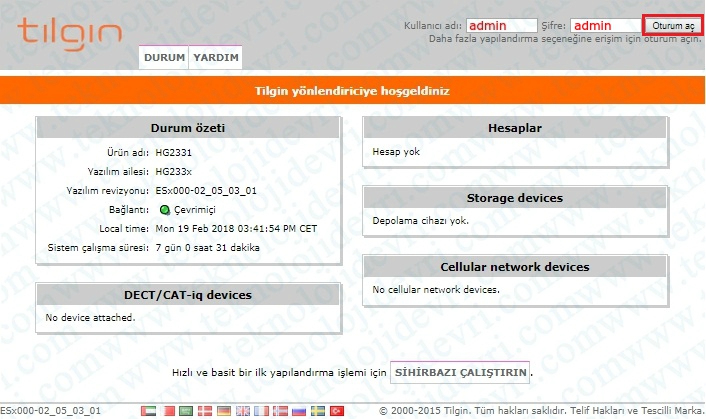
Modem arayüzü kullanıcı adı şifre bilgisini yazarak sayfaya giriş yaptıktan sonra modem internet ayarları yapılandırılabilmesi için sayfanın hemen altında yer alan SİHİRBAZI ÇALIŞTIRIN butonuna tıklayarak modem internet ayarlarını yapacağımız sayfaya giriş yapıyoruz.
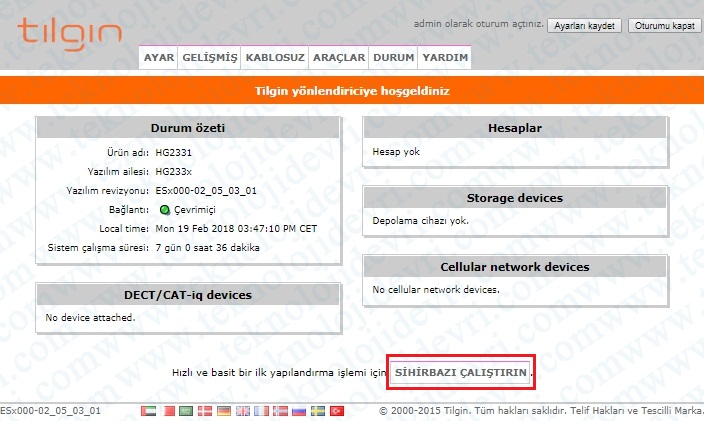
Modem internet ayarlarını yapılandırabilmeniz için açılan sayfada hemen alt tarafta yer alan Başla butonuna tıklayarak sayfaya giriş yapalım.
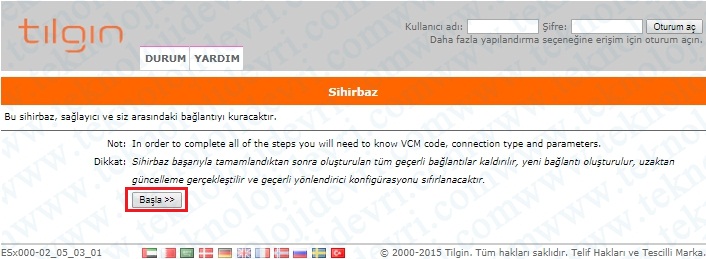
Operatörünüzden aldığınız 4 basamaklı VCM kodunu girin ekranına “0000” yazarak hemen altında yer alan İleri butonuna tıklayarak bir sonraki sayfaya giriş yapıyoruz.
VCM kodunu giriş yaptıktan sonra karşınıza Bağlantı parametlerini girin bölümü açılacaktır. Bu sayfada Enabled kutucuğunu işaretlemeden İleri butonuna tıklayarak devam ediyoruz.

Bağlantı noktası sayfası açıldığında burada bağlantı tipi olarak PPPoE (Ethernet üzerinden PPP) seçeneğini işaretleyerek hemen altında yer alan İleri butonuna tıklayıp bir sonraki sayfaya geçiş yapıyoruz.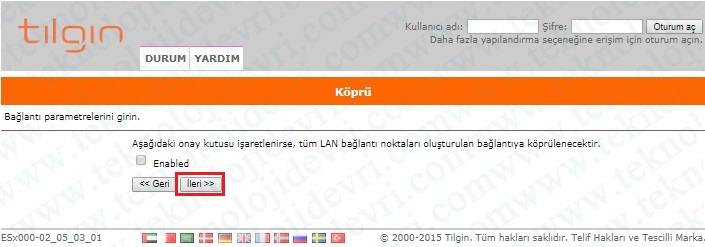
Servis sağlayıcınızdan (ttnet, superonline, vodafone v.b.) almış olduğunuz adsl kullanıcı adını açılan sayfada Kullanıcı adı bölümüne uzantısıyla (örn: @ttnet) beraber yazarak hemen altında yer alan Şifre bölümüne ise yine servis sağlayıcınızdan almış olduğunuz şifreyi yazıp İleri butonuna tıklayarak devam ediyoruz.
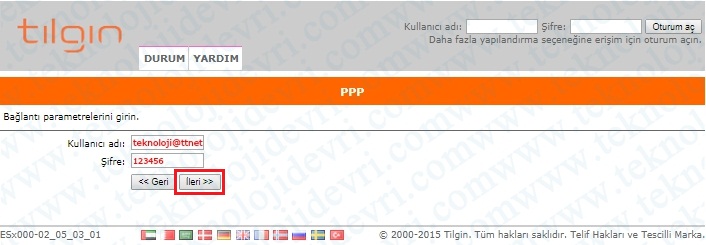
Modem internet ayarlarını yapılandırdıktan sonra kurulum özeti sayfası açılacaktır. Bu sayfada belirlemiş olduğunuz ayarları son kez teyit ettikten sonra belirlediğiniz bilgiler doğruysa eğer Son butonuna tıklayarak ayarları kaydediyoruz.
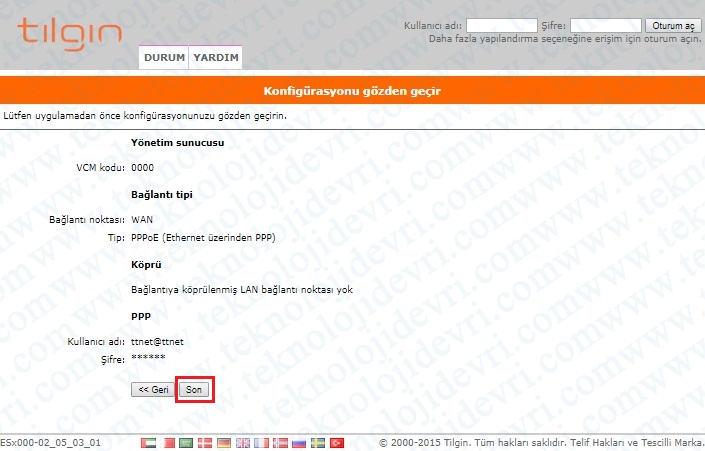
Modem internet ayarlarını tamamladıktan sonra kablosuz ayarlarınızı yapılandırabilmeniz için yukarıda yer alan sekmelerden KABLOSUZ seçeneğine tıklayarak sayfaya giriş yapıyoruz. Açılan sayfada en alt bölümde yer alan kablosuz ağ adının üzerine tıklayarak ayarları yapılandıracağımız sayfaya geçiyoruz

Sayfada yazan kablosuz ağ adının üzerine tıkladıktan sonra açılan bölümde en üstte yer alan Ad bölümüne Türkçe karakter bulundurmadan boşluk bırakmadan en az 8 karakter olacak şekilde bir kablosuz ağ (Wi-Fi) adı belirleyerek sayfanın hemen altında yer alan Uygula butonuna basıp ayarları kaydediyoruz.

Kablosuz ağ adını belirledikten sonra sol tarafta yer alan seçeneklerden Güvenlik sekmesine tıklayarak açılan sayfada Güvenlik modu seçeneğini WPA olarak belirleyip hemen altındaki Protokol bölümünde WPA2/WPA seçtikten sonra PSK bölümünde Parola seçeneğini işaretleyip hemen altında açılan boş kutucuğa Türkçe karakter bulundurmadan boşluk bırakmadan en az 8 karakter, harf ve rakam olacak şekilde bir kablosuz ağ (Wi-Fi) şifresi belirleyerek sayfanın hemen altında yer alan Uygula butonuna tıklayıp modem kurulumunu tamamlıyoruz.

Gerekli tüm ayarları yukarıdaki resimlerde yer aldığı gibi yapılandırdıktan sonra modeme kablolu yada kablosuz bağlantı kurarak internete giriş yapabilirsiniz.
Kurulum adımlarını doğru bir şekilde yaptığınız takdirde internete giriş yapamıyorsanız, internet hizmetini almış olduğunuz servis sağlayıcınız ile irtibat kurmanız gerekebilir.













